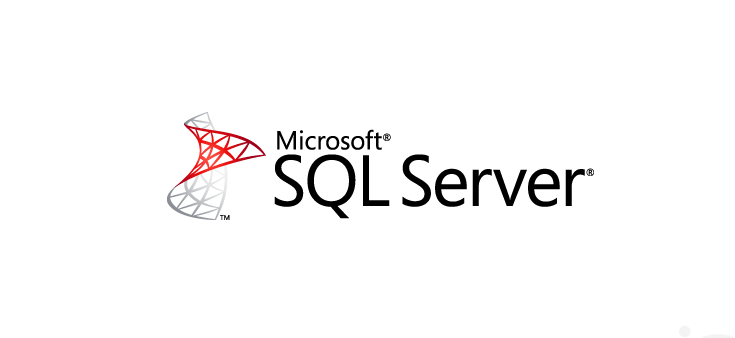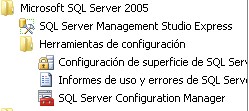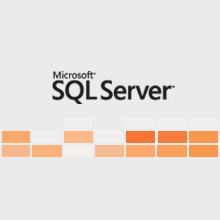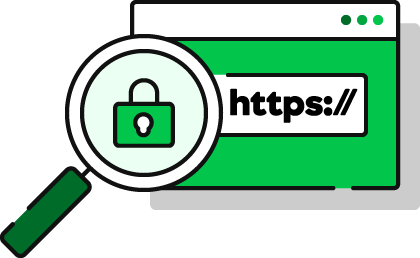Cuando instalamos un SQL Server Developer o Express y necesitamos que ciertos programas, en equipos remotos, puedan acceder a las instancias de Sql, debemos configurar SQL Server para que acepte conexiones remotas. En forma predeterminada SQL Server Developer o Express no aceptan conexiones remotas.
Habilitar la conexión remotas de SQL Server.
- Dirigirse a Incio >> Programas >> Microsoft SQL Server 2005 >> Herramientas de configuración >> Configuración de superficie de SQL Server.
- En la ventana «Configuración de superficie de SQL Server» expandir el motor de la base de datos y seleccionar «conexiones remotas»(remote connections). Dentro de la misma seleccionar la Opciones «Local y conexiones remotas»(local and remote connections) y «Using TCP/IP only». Aplicar y aceptar.
- Reiniciar el servicio de Sql server para que surta efecto el cambio realizados. Para ellos nos dirigimos a Inicio >> Ejecutar, tipiamos «Services.msc». No situamos encima del servicio «SQL Server», cliquemos botón derecho y seleccionarmos «restart».
Habilitar el SQL Web Browser
- Dirigirse a Incio >> Programas >> Microsoft SQL Server 2005 >> Herramientas de configuración >> Configuración de superficie de SQL Server.
- En la ventana «Configuración de superficie de SQL Server» expandir el motor de la base de datos y seleccionar «SQL Server Browser». Establecer cómo «Automático» el tipo de inicio, iniciar el servicio y aplicar y aceptar los cambios.
Crear excepciones en el firewall de windows
- Primer excepción, SQLserver
-
- 1. Dirigirse al Firewall deWindows, seleccionar «InBound Rules», ahí mismo sobre el panel de la derecha seleccionar «New Rule».
-
- 2. Seleccionar Programa/Program.
-
- 3. Seleccionar el ejecutable «sqlservr.exe» que se encuentra en la ruta «C:Program Files (x86)Microsoft SQL ServerMSSQL.1MSSQLBinn».
- Segunda excepción, SQLserver Browser.
-
- 1. Repetir los pasos 1 y 2 del punto anterior.
- 2. Seleccionar el ejecutable «sqlbrowser.exe» que se encuentra en la ruta «C:Program Files (x86)Microsoft SQL Server90Shared».